今天和大家分享一下win10系统进入安全模式提示失败问题的解决方法,在使用win10系统的过程中经常不知道如何去解决win10系统进入安全模式提示失败的问题,有什么好的办法去解决win10系统进入安全模式提示失败呢?小编教你只需要1、开启另外一台电脑按“win+r”打开“运行”窗口,输入“regedit”命令,点击确定; 2、打开的“注册表编辑器”窗口左侧依次展开以下注册项:HKEY_LoCAL_MACHinE-sYsTEM-CurrentControlset-Control-safeBoot;就可以了;下面就是我给大家分享关于win10系统进入安全模式提示失败的详细步骤::
1、开启另外一台电脑按“win+r”打开“运行”窗口,输入“regedit”命令,点击确定;
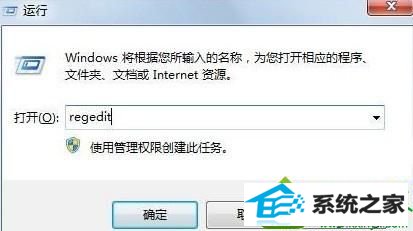
2、打开的“注册表编辑器”窗口左侧依次展开以下注册项:HKEY_LoCAL_MACHinE-sYsTEM-CurrentControlset-Control-safeBoot;
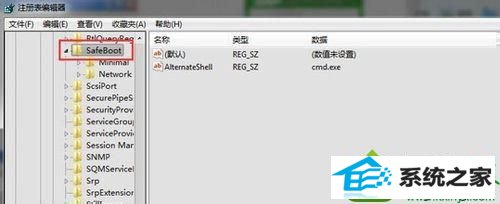
3、在safeBoot选项上右键,选择“导出”命令;
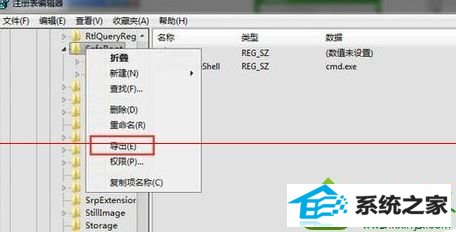
4、键入文件名称,浏览到文件需保存的位置,点击“保存”,打开保存的位置,这时就会看到这个.reg扩展名的注册表文件;
5、将该文件拷贝到u盘,复制到出现问题的电脑上,在出现问题的电脑上双击该文件,系统会弹出对话框,单击“是”后按“确定”键即可。
按照上面方法步骤操作,就可以轻松解决问题了,希望对大家有所帮助!
青苹果装机大师 极易win7系统下载 大番茄官网 联想win10系统下载 金山装机管家 系统基地官网 WIN10xp系统下载 小猪win10系统下载 老友win8系统下载 番茄花园win8系统下载 小鱼u盘装系统 傻瓜官网 睿派克系统 蜻蜓win10系统下载 天空装机大师 番茄家园系统 系统之家重装系统 小米win8系统下载 u大师一键重装系统 电脑店win10系统下载